Cómo hacer fotos tipo carnet o pasaporte con fondo blanco desde el móvil cómodamente
En más de una ocasión, sobre todo cuando realizamos trámites de todo tipo, nos encontraremos con que vamos a necesitar fotografías nuestras, pero no cualquiera, sino las tradicionales cuadradas pequeñas, las del pasaporte, las fotos carnet. Eso a llevado a muchos a preguntarse ¿Cómo hacer fotos tipo carnet o pasaporte desde el móvil?.
Por supuesto, podemos acudir a una tienda que se dedique especialmente a ellas, pero en tiempos en los que los móviles vienen con cámaras casi profesionales, parece una picardía pagar por ello.
Por supuesto, para poder realizar las fotos carnet desde nuestro Smartphone tenemos que saber como hacerlo, y hay que comentar al respecto que afortunadamente dentro del entorno operativo Android podemos encontrarnos con una buena cantidad de opciones interesantes al momento de conseguir fotos pasaporte o fotos carnet.
En este punto podemos decir que existen diversas aplicaciones para poder editar fotos actualmente.
En efecto, estamos hablando de una aplicación como Passport Photo ID Studio que ha sido especialmente desarrollada para que no necesitemos de la ayuda de nadie más al momento de poder tomar fotografías carnet.
Una de las ventajas de esta App por encima de otras es que se adapta a los requerimientos de los diferentes países, pues aunque no lo sepas, no en todos se utilizan fotos carnet del mismo tamaño.
¿Cómo puedo hacer fotos tipo carnet o pasaporte con Passport Photo ID Studio ?
Por lo demás, el funcionamiento de una aplicación como Passport Photo ID Studio es realmente sencillo, pues cuando abrimos la misma, nos encontramos con todos los elementos que forman parte de cualquier app de fotografías.
Algo que caracteriza esta aplicación es que el poder tomar la captura es realmente sencillo, y una vez que lo hayamos hecho, habrá que elegir también el tamaño de la foto pasaporte, que como decíamos dependerá de nuestro país de origen.
Cuando vamos a seleccionar el tamaño de la fotografía, nos encontraremos además con la agradable sorpresa de que las diferentes opciones están marcadas por países y no por tamaños, de modo que nos ahorraremos el tener que estar entrando a Google para ver luego cuáles son las medidas que se estilan en nuestro país.
Sólo por poner ejemplos podemos observar que en Estados Unidos son de 5x5 centímetros, en España de 3x4 centímetros y en Argentina de 3,8x3,8 cenímetros por mencionar casos puntuales.
También tamaños personalizados con Passport Photo ID Studio
Ahora bien, supongamos que en realidad no estamos en la búsqueda de una foto pasaporte o foto carnet tradicional sino que pretendemos un tamaño específico que no se encuentra disponible dentro de la aplicación.
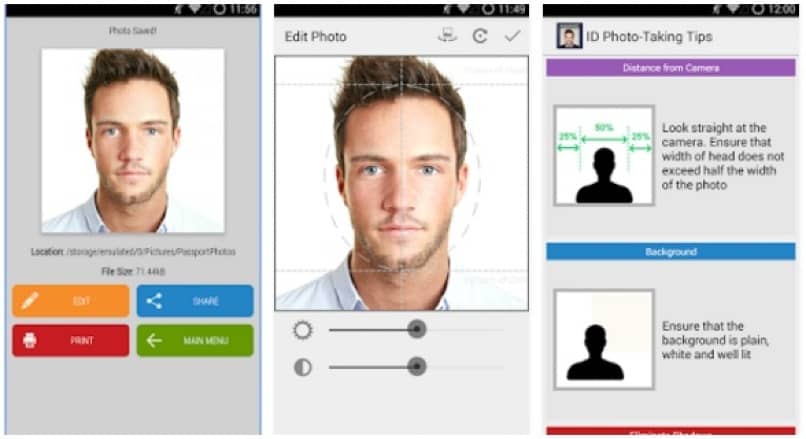
Pues lo cierto es que no tienes nada de qué preocuparte, considerando que podemos utilizar la opción de tamaño manual, por ejemplo para determinar el tamaño en modo DNI, de 2,5x3,2 centímetros.
Más detalles sobre Foto Pasaporte ID Studio para hacer fotos tipo carnet o pasaporte
Bien, ya hemos presentado oficialmente Passport Photo ID Studio entonces, y no podemos dejar de mencionar algunos de los puntos fuertes de esta aplicación, como por ejemplo qué ocurre una vez que hemos seleccionado las medidas de la foto.
Llegados a este punto, nos encontramos con algunas buenas recomendaciones al respecto, como por ejemplo buscar siempre un fondo de color totalmente blanco, o eliminar las luces que puedan provocar algunas molestas sombras como parte de la imagen, La distancia entre la persona y el fondo blanco tampoco debería ser demasiado importante.
Ya señalados todos los puntos anteriores, tampoco podemos dejar de tener en cuenta que cuando está todo listo, conseguir la foto de parte de Passport Photo ID Studio es realmente sencillo, ya que sólo hay que pulsar Start.
Si lo has hecho, Passport Photo ID Studio te enseñará una especie de círculo dentro del cual debes ubicar la parte de la foto que te interesa, que por supuesto debe ser el rostro y el cabello. Para que la foto salga correcta, tendremos que llenar el círculo con esta información básica.
Ya ubicada la persona en la posición que la fotografía requiere, el siguiente paso tiene que ver con analizar las diferentes funciones adicionales que posee la app, como por ejemplo los botones a los costados que seguro te llamarán la atención.
Éstos están colocados allí especialmente porque permiten habilitar o deshabilitar el disparo del flash al tomar la foto, o bien seleccionar entre la cámara para selfies o la cámara principal, aunque siempre recomendamos la segunda opción por su mejor resolución.
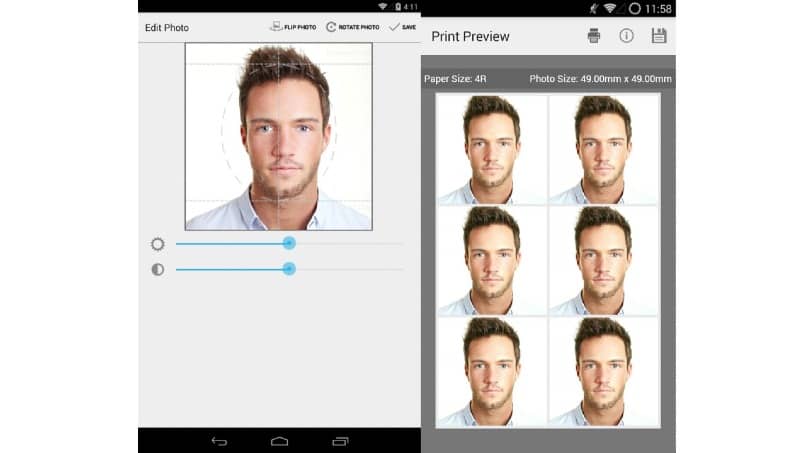
Suponiendo que la fotografía ya haya sido tomada con Passport Photo ID Studio, lo siguiente será guardarla -siempre y cuando estemos conformes-, para lo que sólo hay que cliquear la opción de Save que aparece allí disponible. Entonces tendremos la posibilidad de aprovechar alguna otra de las funciones de esta app, entre las que se hallan las que permiten compartir la fotografía, editarla, e incluso imprimirla.
Funciones principales de Passport Photo ID Studio
Para conocer un poco mejor los detalles de cada una de estas funciones de Passport Photo ID Studio, tenemos que comenzar diciendo que desde la opción de Editar podremos modificar el brillo, hacer zoom sobre alguna zona específica de la foto dentro del cuadro. Si quieres moverla hacia un lado u otro, tienes que saber que hará falta hacer zoom primero, pues ya aparece ocupando la totalidad de la pantalla.
El botón superior derecho es una de las claves del funcionamiento de Passport Photo ID Studio como aplicación, ya que yendo al mismo podemos encontrarnos con opciones como guardar el resultado, borrarlo, rotarlo, compartir la imagen, etc.
Luego, si así lo quieres, también puedes generar lo que se llama un grupo de fotos dentro de Passport Photo ID Studio, ya que al ir a la opción de imprimir aparecerán 6 fotografías, que podremos guardar en el móvil de nuevo haciendo uso de ese dichoso botón derecho.
Por otro lado, hay que considerar que el menú principal de Passport Photo ID Studio posee también una buena cantidad de opciones de uso que deberíamos tener en cuenta, como por ejemplo las relacionadas con los distintos tipos de ajustes.
Los diversos tipos de ajustes nos permitirán cambiar el directorio donde se guardan las fotos, importar una foto desde la galería para editar, o acceder a todo tipo de consejos para las fotos, desde cómo tomarlas para que los resultados sean superiores, hasta poder ver las fotos tomadas.
Si necesitas una aplicación para realizar retoques de maquillaje para aparecer mas presentable en la foto existen varias que son excelentes para ello.
¿Cómo imprimir las fotos?
Es más que probable que llegados a este punto, te interese poder imprimir las fotografías que has tomado haciendo uso de Passport Photo ID Studio, y por supuesto, la App viene especialmente preparada también para ello.
En efecto, si queremos imprimir el grupo de fotos podemos hacerlo desde Google Cloud Print o bien copiándolas al ordenador y yendo a las opciones de impresión desde la máquina.
Si antes de imprimir te diste cuenta de algún detalle que necesitas corregir pero no tienes tiempo de tomar otra foto te recomendamos que la edites con una aplicación para eliminar personas o objetos dentro de tu mismo Smartphone.



